Sunum'da Fonların Yerleşimini Belirleme
Sunum akışı çalışma kitabı, Görselleştirme'de belirttiğiniz yerleşimi devralır. Sunum'u kullanarak fonların sunum akışında ve kullanıcının çalışma kitabında nasıl görüntülendiğini belirleyebilirsiniz.
Sunum'da Fonları Yeniden Düzenleme
Manuel modda sunum akışında çalışırken, çalışma kitabının fonlarının sırasını değiştirebilirsiniz.
- Giriş sayfanızda bir çalışma kitabının üzerine gelin, Eylemler'e tıklayın ve Aç'ı seçin.
- Sun'a tıklayın.
- Sun sayfasının en altına gidin ve Fonlar panelini bulun.
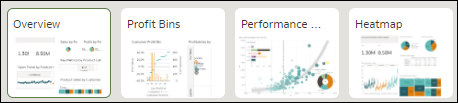
- Fonlar panelinde bir fonu fon görüntüleme sırasındaki yeni bir konuma sürükleyip bırakın.
- İsteğe bağlı: Fonları, fon görüntüleme sırasında yeniden ayarlamak üzere daha fazla fonu sürükleyerek bırakın.
- Kaydet'e tıklayın.
Sunum'da Bir Fonu Kopyalama
Manuel modda sunum akışında çalışırken, aynı fonu sunum akışına birden fazla kez ekleyebilirsiniz. Kullanıcıların kopyalanmış fonun her bir versiyonu için farklı filtre değerlerini görmelerini istediğinizde bir fonu birden çok kez ekleyebilirsiniz.
- Giriş sayfanızda bir çalışma kitabının üzerine gelin, Eylemler'e tıklayın ve Aç'ı seçin.
- Sun'a tıklayın.
- Sun sayfasının en altına gidin ve Fonlar panelini bulun.
- Fonlar panelinde, fonun üzerine gelin, aşağı ok simgesine tıklayın ve Fonu Kopyala'yı seçin.
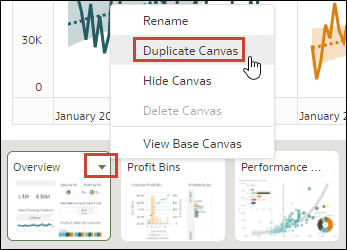
- Mükerrer fona tıklayın ve değiştirin.
- Kaydet'e tıklayın.
Sunum'da Tekrarlanan Bir Fonu Kaldırma
Manuel modda sunum akışında çalışırken, mükerrer fonları sunum akışında silebilirsiniz.
- Giriş sayfanızda bir çalışma kitabının üzerine gelin, Eylemler'e tıklayın ve Aç'ı seçin.
- Sun'a tıklayın.
- Sun sayfasının en altına gidin ve Fonlar panelini bulun.
- Fonlar panelinde, fonun üzerine gelin, aşağı ok simgesine tıklayın ve Fonu Sil'i seçin.
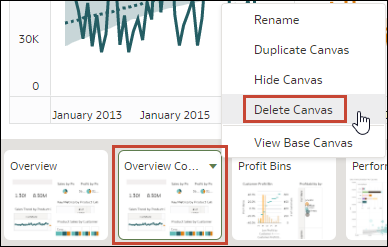
- Kaydet'e tıklayın.
Sunum'da Bir Fonu Gizleme
Manuel veya otomatik modda sunum akışında çalışırken, kullanıcıların çalışma kitabında görmesini istemediğiniz bir fonu gizleyebilirsiniz.
- Giriş sayfanızda bir çalışma kitabının üzerine gelin, Eylemler'e tıklayın ve Aç'ı seçin.
- Sun'a tıklayın.
- Sun sayfasının en altına gidin ve Fonlar panelini bulun.
- Fonlar panelinde, fonun üzerine gelin ve fonu gizlemek için Fonu Gizle'yi seçin.
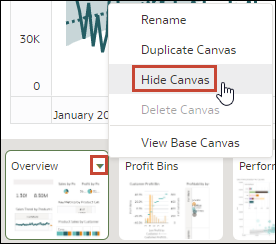
- Kaydet'e tıklayın.
Sunum'da Gizli Bir Fonu Görüntüleme
Manuel veya otomatik modda sunum akışında çalışırken, gizli fonları görüntüleyebilirsiniz.
- Giriş sayfanızda bir çalışma kitabının üzerine gelin, Eylemler'e tıklayın ve Aç'ı seçin.
- Sun'a tıklayın.
- Sun sayfasının en altına gidin ve Fonlar panelini bulun.
- Fonlar panelinde, fonun üzerine gelin, aşağı ok simgesine tıklayın ve fonu göstermek için Fonu Göster'i seçin.
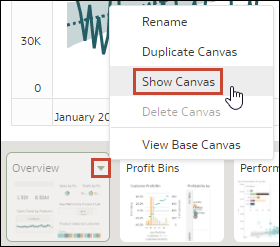
- Kaydet'e tıklayın.
Sunum'da Bir Fondaki Görselleştirmeleri Taşıma veya Gizleme Hakkında
Sunum akışında Manuel Modda çalışırken, Görselleştirme'de temel fonun Yerleşim niteliği, Sunum'da fonun yerleşimini ayarladığınızda fonun boşluk veya çalışma içerip içermeyeceğini belirler.
Bkz. Fon Yerleşimi Nitelikleri Hakkında ve Fon Niteliklerini Güncelleme.
Temel fonun Yerleşim niteliği Görselleştirme'de Otomatik Sığdır olarak ayarlandığında, Sunum'da fon yerleşimini taşıdığınız veya gizlediğiniz görselleştirmelere uyum sağlayacak şekilde otomatik olarak ayarlanır. Fonun önizlemesini görüntülediğinizde veya fonun yerleşim değişikliklerini kaldırmak için Ayarları Sıfırla'yı seçtiğinizde boşluklar ve çakışmalar görüntülenmez.
Temel fonun Yerleşim niteliği Görselleştirme'de Serbest Form olarak ayarlandığında fon yerleşimi, Sunum'da taşıdığınız veya gizlediğiniz görselleştirmelere uyum sağlayacak şekilde otomatik olarak ayarlanmaz. Fonun önizlemesini görüntülediğinizde veya fonun yerleşim değişikliklerini kaldırmak için Ayarları Sıfırla'yı seçtiğinizde boşluklar ve çakışmalar görüntülenir.
Fonunuz Serbest Form olarak ayarlanırsa ve Sunum'da görselleştirmeleri taşıyor veya gizliyorsanız ya da fonu sıfırlıyorsanız, boşlukları veya çakışmaları önlemek için görselleştirmeleri yeniden düzenlediğinize emin olun. Bkz. Sunum'da Fon Görselleştirmelerini Gösterme veya Gizleme ve Sunum'da Bir Fonu Sıfırlama.
Sunum'da Bir Fondaki Görselleştirmenin Yerleşimini Değiştirme
Sun'da Manuel Mod kullanılırken fondaki yeni konumlara görselleştirmeleri sürükleyerek bırakabilirsiniz.
- Giriş sayfanızda bir çalışma kitabının üzerine gelin, Eylemler'e tıklayın ve Aç'ı seçin.
- Sun'a tıklayın.
- Sunum akışı birden fazla fon içeriyorsa Sunum sayfasının en altına gidin ve konumunu değiştirmek istediğiniz görselleştirmelerin bulunduğu fona tıklayın.
- Fonda konumlarını değiştirmek için görselleştirmeleri sürükleyip bırakın.
- Kaydet'e tıklayın.
Sunum'da Bir Fonu Sıfırlama
Manuel modda çalışırken, Sunum'daki fonu Görselleştirme'deki temel fonla senkronize etmek için Düzeltmeleri Sıfırla fon seçeneğini kullanabilirsiniz.
- Giriş sayfanızda bir çalışma kitabının üzerine gelin, Eylemler'e tıklayın ve Aç'ı seçin.
- Sun'a tıklayın.
- Sun sayfasının en altına gidin ve Fonlar panelini bulun.
- Fonlar panelinde yıldız işaretinin görüntülendiği bir fonun üzerine gelin.
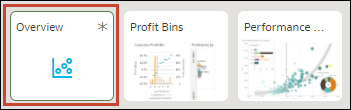
- Aşağı ok simgesine tıklayın ve fon yerleşimi niteliklerini sıfırlamak için Ayarlamaları Sıfırla'yı seçin veya Görselleştirme'de filtre değerlerini fonla eşleşecek şekilde sıfırlamak için Filtreleri Sıfırla'yı seçin
- Kaydet'e tıklayın.